Betrakta din dator eller laptop och räkna antalet anslutningar. Nu, hur många av dessa känner du till och använder aktivt?
Sannolikheten är stor att de flesta endast känner till funktionen av USB eller HDMI. Men om du verkligen vill utnyttja din dators fulla kapacitet, är det nödvändigt att bekanta dig med dess kompletta struktur.
Portar utgör den enda kommunikationsvägen mellan våra datorer och externa enheter. För att fullt ut förstå din dator, måste du ha insikt i dess alla uttag.
I denna artikel kommer vi att utforska olika typer av datoranslutningar och hur du kan använda dem för att förbättra interaktionen med din dator. Ja, kunskap om datorer är fortfarande fascinerande 😉. Låt oss dyka in!
Vad är en datorport?
En datorport är en fysisk anslutningspunkt som sammanbinder en dator med en extern enhet för att möjliggöra dataöverföring och ge oss önskat resultat. Den fungerar i grunden som en gränsyta (kommunikationspunkt) mellan en extern enhet och datorns moderkort.
Anslutningar har två ändar: den kvinnliga änden (porten), som är placerad på moderkortet, och den manliga änden, som utgörs av en kontakt. När dessa två kopplas samman skapas en förbindelse och kommunikation uppstår.
Datorer är utrustade med flera olika portar för diverse in- och utgångar. En av de mest välkända är serieporten. Den används för att ansluta externa enheter som mus och tangentbord. Detta gränssnitt använder ett seriellt protokoll, där data överförs en bit i taget via en enda kommunikationslinje.
Utöver serieporten finns det ett antal andra portar tillgängliga på datorer och laptops, både äldre och nyare modeller, beroende på tillverkningsår. Kunskap om dessa anslutningar kan ge dig en fördel, eftersom det kan frigöra den fulla potentialen hos din enhet och underlätta dataöverföring.
Din dator kanske inte har alla portar som existerar. Antalet och typerna av portar i en dators struktur varierar beroende på märke, modell, tillverkningsår och syftet med en specifik enhet.
Till exempel användes PS/2-porten, som uppfanns av datorföretaget IBM, i äldre datorer. Dessa har nu blivit ersatta av USB.
Låt oss diskutera alla vanliga typer av datoranslutningar som finns eller har funnits. Ju mer kunskap, desto bättre.
Serieport
Serieporten är en av de mest grundläggande portarna som finns i nästan alla datorer. Den asynkrona porten används för att ansluta kringutrustning till en dator, varefter information kan skickas eller mottas sekventiellt, en bit i taget.
Källa: Wikipedia
Serieporten har funnits länge och har använts för att ansluta olika typer av externa enheter, inklusive möss, tangentbord, spelkontroller och till och med modem.
Den är även känd som COM-porten eller RS-232-porten och har en långsammare dataöverföringshastighet än parallellporten (vilket jag kommer att förklara nedan).
Serieportar finns i två typer – DB25 och DB9. DB25 har 25 stift (som namnet antyder), medan DB9 har 9 stift.
Parallell port
Den parallella porten, som utvecklats av Epson, är den näst vanligaste anslutningen i datorer. Den kan sända och ta emot flera databitar samtidigt, vilket gör den effektivare än serieporten med högre hastighet.
 Källa: Wikipedia
Källa: Wikipedia
Denna anslutning används främst för att koppla skrivare och skannrar till datorn. Den har 25 stift. Liksom serieportar, ersätts parallella portar nu av USB-portar, så det är osannolikt att du hittar denna port i de flesta moderna datorer.
USB erbjuder en snabbare dataöverföringshastighet med en mindre anslutning. Parallella portar går även under namnen Centronics-gränssnitt, Centronics-port, Printer Port, Line Printer Port och Centronics-kontakt.
Game Port
Spelporten är en annan anslutning som fanns i äldre IBM-datorer, som nu har ersatts av USB. Som namnet antyder, användes I/O-kontakten tidigare för att ansluta extern spelhårdvara, såsom spelplattor, joysticks och andra externa enheter som gör att du kan spela spel på datorn.
 Källa: Wikipedia
Källa: Wikipedia
Det är ett 15-stiftsuttag och det integrerades senare med ljudkorten. Denna port finns inte på moderna enheter eftersom USB har tagit dess plats.
Läs även: Bästa Intel-moderkort för spel
VGA
VGA (eller Video Graphics Array) är den port som används av bildskärmen för att ansluta till en dators grafikkort. Kontakten överför videosignaler till en dator via en extern enhet.
 Källa: Wikipedia
Källa: Wikipedia
Innan HDMI blev populärt användes VGA. Denna anslutning gav möjlighet till färgskärmar, men bildkvaliteten var inte optimal. Den kom med 15 stift, med olika typer att välja mellan, inklusive olika storlekar, från 0,75 fot till över 30 fot. Denna port finns fortfarande tillgänglig i vissa datormodeller, projektorer, HD-TV och grafikkort.
Om du kontrollerar din bildskärm kan du hitta den här porten, som låter dig streama videor på din TV via en extern enhet, även om bildkvaliteten kan vara mindre bra.
S-video
S-video-kontakter gör att du kan skicka och ta emot videosignaler i standardupplösning mellan 480 och 576 pixlar. Den används för att visa originalvideon på utgången, vare sig det är din dator, videokamera, DVD-spelare eller TV.
 Källa: Wikipedia
Källa: Wikipedia
S-videosignaler är effektiva eftersom de kan överföra all videoinformation, inklusive färginformation och ljusstyrka, vilket ger dig en hög bildkvalitet på skärmen.
Ljusstyrkan och färginformationen överförs till utgången via två separata kablar. S-video-portar kan komma med olika antal stift, mellan 4, 7 och 9 stift.
HDMI
HDMI är fortfarande ett välkänt namn eftersom de flesta moderna datorer och tv-apparater har en HDMI-port. High Definition Multimedia Interface, eller HDMI, skickar och tar emot högupplösta digitala videosignaler med ljud och enhetskommandon av biokvalitet. Det används oftast när du ställer in två skärmar eller ansluter till en annan extern skärm.
 Källa: Wikipedia
Källa: Wikipedia
Till skillnad från vissa andra videoportar överför denna inte bara videosignaler utan även ljud utan att kompromissa med kvaliteten. Den levereras med 19 stift. Den senaste portversionen – HDMI 2.1, är så kraftfull att den kan överföra videosignaler upp till en upplösning på hela 10K, medan de dynamiska HDR-formaten stöder bandbreddskapacitet på upp till 48 Gbps.
Inte konstigt att många moderna grafikkort, som Nvidia RTX 3090, kommer med HDMI 2.1-portar som gör att du kan ansluta dem till skärmar eller tv-apparater för en bättre upplevelse. Om du vill visa video på en annan skärm, bör den ha en HDMI-port.
DVI
Digital Visual Interface, eller DVI, är en annan videodisplayport som låter dig överföra videosignaler till skärmenheter med upplösningar på upp till 2560 x 1600. DVI-portar används i PC-skärmar, projektorer och vissa tv-apparater.
 Källa: Wikipedia
Källa: Wikipedia
Även om DVI fortfarande används är HDMI-portar vanligare eftersom alla HDMI-gränssnitt kan överföra ljudsignaler, men bara vissa DVI-gränssnitt kan göra det. Det är också bättre än VGA eftersom bildkvaliteten på DVI är betydligt högre.
RJ45
Ethernet-port eller RJ45-port, även känd under andra namn som nätverksadapter och nätverksuttag, är ett gränssnitt där en internetaktiverad enhet ansluts till en annan nätverksenhet.
Denna anslutning ansluter din laptop eller dator till en router eller ett modem med Ethernet-protokollet. Den har oftast 8 stift och ansluter Ethernet-kablar till ett seriellt datamodem.
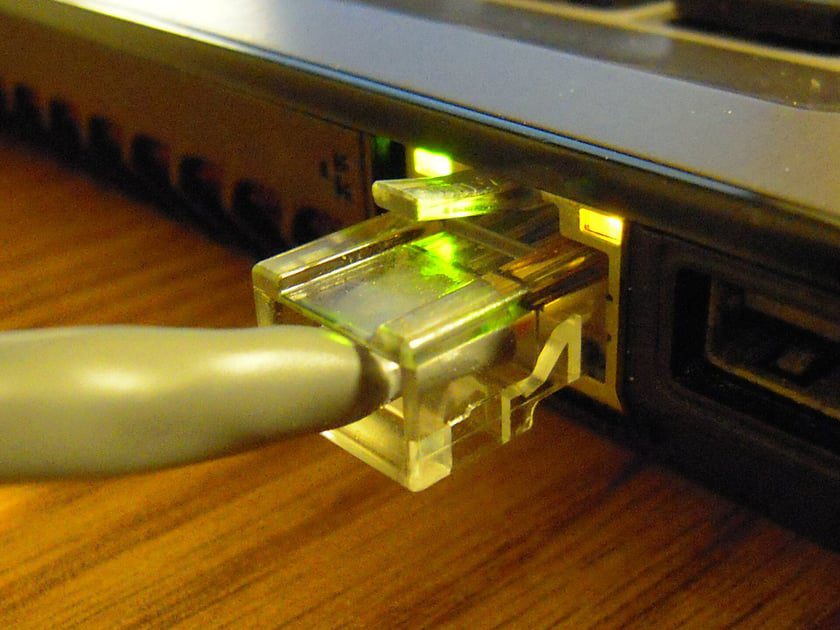 Källa: Wikipedia
Källa: Wikipedia
Porten används för Ethernet-nätverk genom att ansluta en enhet till lokala nätverk (LAN) och Wide Area Networks (WAN) och erbjuder internetanslutningar i hem, kontor, skolor, högskolor och datacenter.
Den används också för dataöverföring eftersom RJ45-portar möjliggör höghastighetsdataöverföring mellan alla enheter inom nätverket, inklusive filer, multimediainnehåll, dokument och andra former av data.
Dessutom använder vissa den för att ansluta IP-kameror och säkerhetssystem till nätverket för att möjliggöra fjärrövervakning och hantering av säkerhetssystemet.
RJ11
RJ11 är ett telefongränssnitt som har 6 stift och används för anslutningar mellan telefoner och telefonlinjer.
 Källa: Amazon
Källa: Amazon
RJ45 och RJ11 är kommunikationsportar som har liknande utseende (även om antalet stift skiljer sig). Den förstnämnda används för Ethernet-anslutning och den sistnämnda används enbart för telefonanslutningar.
USB A, B, C, 3.0
Medan datorer en gång var fullproppade med olika portar, såsom seriella, parallella, spelportar med mera, så kom USB och tog över de flesta i en enda port.
USB, eller Universal Serial Bus, är ett standardiserat anslutningsgränssnitt som skapar en anslutning mellan din dator och olika typer av externa enheter, vanligtvis för korta avstånd digital datakommunikation. Med en USB-port kan digital data överföras sömlöst och snabbt via USB-kablar.
 Källa: Wikipedia
Källa: Wikipedia
De överför också elektrisk ström via kablarna till enheter som behöver det. Du kan ansluta ett stort antal enheter till USB-porten, inklusive USB-nätverksadaptrar, USB-bredband, mobilmodem för internet och även USB-skrivare. Du kan även använda ett tangentbord med två datorer, förutsatt att du har rätt USB!
USB-enheter används också ofta för att dela filer mellan datorer utan nätverk. De flesta elektroniska enheter har USB-portar, inklusive telefoner, bärbara datorer, datorer, surfplattor, Bluetooth-högtalare, klockor och även vissa högteknologiska lampor.
Alla dessa enheter stöder olika USB-typer. USB-enheter kan delas in i två kategorier: deras fysiska utformning och deras hastighet.
Här är en sammanfattning av de vanligaste USB-typerna baserat på deras fysiska utformning:
- USB Typ A – Den vanligaste USB-porten, som finns på nästan alla laptops och datorer.
- USB typ B – Något mindre än typ A och har en kvadratisk form. Den är inbyggd i externa enheter som skannrar, skrivare och hårddiskar.
- USB Typ C – Liten och används i de flesta vanliga enheter, som smartphones och Bluetooth-högtalare. Den är så bekväm att den kan kopplas in utan problem. Anledningen till dess popularitet och att den har ersatt traditionella Type-A-portar är att den stöder dubbelriktad strömförsörjning, vilket innebär att om den kan ladda din telefon med en laptop, så kan din laptop laddas med en telefon också.
- USB Mini – Det här är miniatyrversioner av USB-kontakter av typ A och typ B som används i bärbara kameror, äldre mobiltelefoner och vissa spelkontroller. USB Mini finns i två varianter, Mini USB A och Mini USB B.
- USB Micro – Dessa används i externa hårddiskar där stora mängder data behöver överföras snabbt.
- Lightning-kabel – Apple har introducerat ytterligare en USB-kontakt, lightning-kabeln, som har en typ C-kontakt i ena änden och en rektangulär kontakt i den andra, med möjlighet att vändas. Även om kabeln endast kan användas på Apple-enheter (tyvärr), tillåter den snabb laddning för Apple-enheter.
USB-portar delas även in baserat på version och hastighet. Beroende på hur snabbt de kan överföra data kan USB delas in i fyra kategorier:
- USB 1.0 – Maximal dataöverföringshastighet – 12 Mbps
- USB 2.0 – Maximal dataöverföringshastighet – 480 Mbps
- USB 3.0 – Maximal dataöverföringshastighet – 5 Gbps
- USB 4.0 – Maximal dataöverföringshastighet – 40 Gbps
Baserat på design och funktionalitet är USB-portar inbyggda i olika enheter, med hänsyn till enhetens inbyggda behov. Medan USB brukade ge en standardisering av portar, finns det många varianter av USB nu – den senaste är lightning-kabeln som introducerades av Apple, som vi diskuterade tidigare.
Hur som helst är USB-portar av typ A och typ C nu de vanligaste i enheter.
SD-kortläsare/Micro SD-kort
SD-kort (Secure Digital) är små minneskort som används för att lagra eller överföra digital data, som foton och videor, på bärbara enheter. Telefoner, kameror, e-böcker, musikspelare, bilnavigeringssystem, digitala videokameror och liknande bärbara enheter kommer ofta med ett SD-kort.
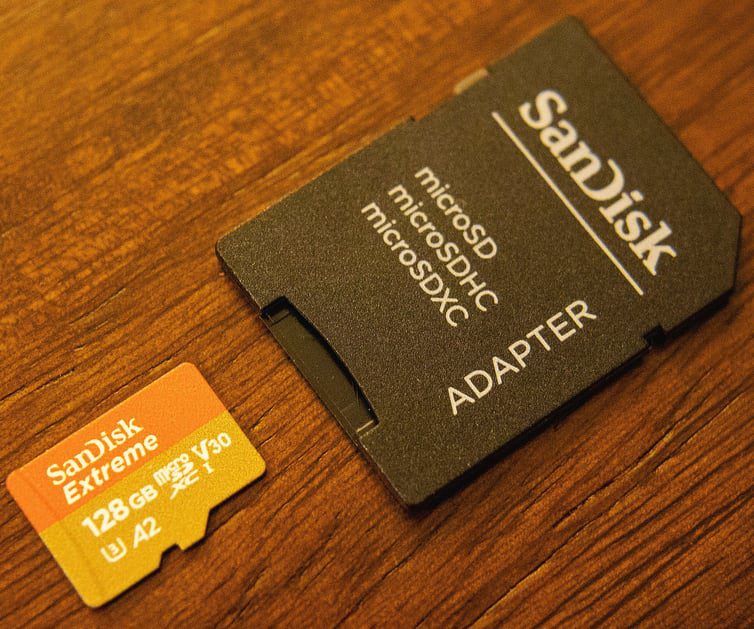 Källa: Wikipedia
Källa: Wikipedia
Alternativt har de flesta laptops och datorer en SD-kortläsare, ett litet fack för att sätta in SD-kortet. Genom att sätta in kortet i facket kan din dator eller laptop läsa innehållet på SD-kortet och överföra data in och ut från flashminneskortet.
SD-kortets undertyper inkluderar Micro- och Mini SD-kort, som alla styrs av Secure Digital Association.
Mikrofon 3,5 mm ljud
En annan anslutning som finns i de flesta laptops och datorer är mikrofonens 3,5 mm ljud- eller hörlursuttag. Det är en ljudkontakt enligt industristandard (används för mikrofon och hörlurar), och oavsett märke och modell har de flesta enheter standardljuduttaget.
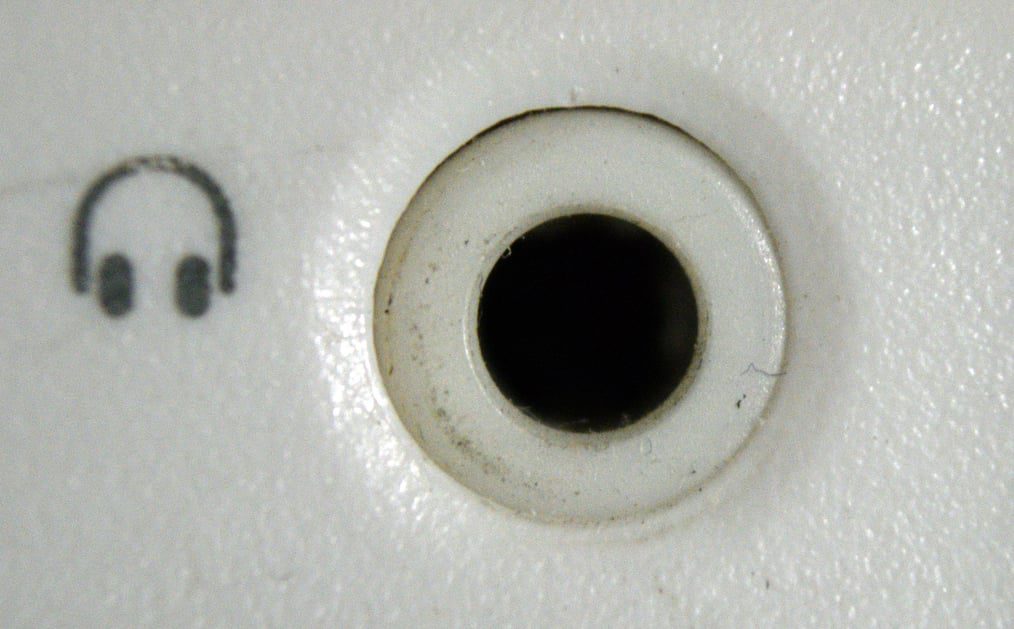 Källa: Wikipedia
Källa: Wikipedia
Förutom de senaste iPhone-modellerna, som inte har ett hörlursuttag i sig. Istället används samma port för laddning och hörlurar. Porten ansluter också AUX för att spela musik från telefonen på bilens stereo.
Stereo Line
Moderkortet i en PC har flera ljudportar med olika funktioner och kompatibilitetskriterier. Alla dessa används för att ansluta din dator med extern ljudhårdvara, som en mikrofon, hörlurar, högtalare med mera. Men nu, tack vare Bluetooth-headset, kan du gå trådlöst!
 Källa: Wikipedia
Källa: Wikipedia
De tre huvudsakliga delarna av moderkortets ljudportar är line-in, line-out och mikrofon. Line-in används för att ansluta MP3-spelare och CD-spelare och har en blå färg. Line-out-porten är grön och används för att ansluta förstärkare och stereohögtalare.
Mikrofonen, som har en rosa färg, används för att ansluta mikrofonen. De tre portarna är nästan alltid 3,5 mm (1/8 tum) minikontakter.
C/Sub, sidoport och bakport
Utöver de viktigaste ljudportarna som nämns ovan, finns det även andra ljudportar som underlättar ljudsystem i dina enheter. C/Sub-porten (orange färg) ansluter center-/subwooferhögtalaren.
 Källa: Wikipedia
Källa: Wikipedia
De andra två är sidoporten och den bakre porten. Sidoporten (grå färg) ansluts till sidohögtalarna och den bakre porten (svart färg) ansluts till den bakre högtalaren. Det finns också 6,3 mm ljuduttag, men det används främst i avancerade moderkort och är inte lika vanligt som 3,5 mm.
En annan vanlig ljudport som jag bör nämna är S/PDIF-porten (Sony/Philips Digital Interface). Den ansluts till externa ljudenheter som DVD-spelare, Blu-ray-spelare, CD-skivor eller hemmabiosystem. Den ger en förbättrad ljudkvalitet jämfört med analoga portar; därför finns de oftast på avancerade moderkort, inte budget- eller mellanklasskort.
FireWire
Ja, det finns en annan port som används för att ansluta kringutrustning till datorn, och det är FireWire. Även känd som IEEE 1394, ansluter porten enheter som kameror, skannrar, skrivare, hårddiskar och annan kringutrustning för att skicka och ta emot data.
 Källa: Wikipedia
Källa: Wikipedia
Även om USB i stort sett har samma funktion, finns det några viktiga skillnader mellan de två. För det första kan FireWire hantera mer data än USB för ljud- och bilddata. 2.0 USB kan till exempel överföra data med en hastighet på 480 Mbps. Samtidigt kan 800 FireWire hantera 800 Mbps. Även om 2.0 USB kan hantera 127 enheter, kan 800 FireWire bara hantera upp till 63 enheter.
En annan skillnad mellan de två är att USB bygger på värdnätverk, medan FireWire bygger på peer-to-peer. För att USB ska kunna kommunicera med en annan enhet krävs en dator i nätverket.
En FireWire-anslutning kan upprättas direkt mellan två enheter utan att datorn agerar som mellanhand. Men i slutändan är syftet med båda detsamma – att ansluta andra kringutrustningar och överföra data.
IEC-kontakt
IEC-kontakter är en grupp av kontakter som uppfyller standarderna från International Electrotechnical Commission (IEC).
 Källa: Wikipedia
Källa: Wikipedia
En av de mest populära kontakterna är IEC 320 C13/14, där 32 är antalet specifikationer som strömkontakterna har och C1 är linjeuttaget som används i AC- och AV-industrin. Det är den förkortade versionen av IEC 60320.
C13-uttaget passar in i C14-kontakten, som oftast finns i inbyggda paneler eller chassin på datorströmförsörjning.
eSATA
Serial ATA (SATA)-standarderna är ett relativt nytt format för extern lagring som ansluter datorn till olika externa lagringsenheter.
 Källa: Wikipedia
Källa: Wikipedia
Dess syfte liknar Firewire och USB, men dataöverföringshastigheten för eSATA (External Serial Advanced Technology Attachment) är mycket snabbare än någon av de andra. Den visar en hastighet som är tre gånger snabbare än sina konkurrenter.
DisplayPort
DisplayPort, som namnet antyder, ansluter en visningsenhet och en videokälla för att visa en video på en dator. Den överför ljud- och videosignaler samtidigt och oberoende, beroende på dina behov.
 Källa: Wikipedia
Källa: Wikipedia
Utbudet av videosignalvägar sträcker sig från 6 till 16 bitar per färgkanal, medan ljudvägen har upp till 8 kanaler på 24 bitar. Video Electronics Standards Association (VESA) utvecklade DisplayPort som ett högpresterande alternativ till andra framstående skärmalternativ, som DVI och VGA.
Den används fortfarande flitigt eftersom DisplayPort stöder högupplösta bilder med ett ganska stort antal kontaktstift. Dataöverföringshastigheten är också upp till 17,28 Gbps, vilket gör det till ett snabbt alternativ.
Cardbus
Cardbus är en av de två utökningarna av PCMCIA-standarden som kan utöka bussens bandbredd till 32 bitar vid 33 MHz.
 Källa: Wikipedia
Källa: Wikipedia
PC-kortet används för att lägga till kringutrustning och ytterligare hårdvara till en dator eller en laptop.
Avslutande tankar
Din dator eller laptop har otaliga portar, som var och en används för att få två enheter (din dator och kringutrustning) att kommunicera och överföra data med varandra.
Även om tillkomsten av vissa nya portar har gjort de gamla omoderna, som USB gjorde med spelportar och flera andra, är det viktigt att känna till anatomin hos äldre och nyare datorer för att bättre förstå de enheter du använder. Denna artikel inkluderade i stort sett alla portar som du behöver veta om.
Läs därefter om alla datorgenerationer i detalj för att ytterligare utöka din kunskap.